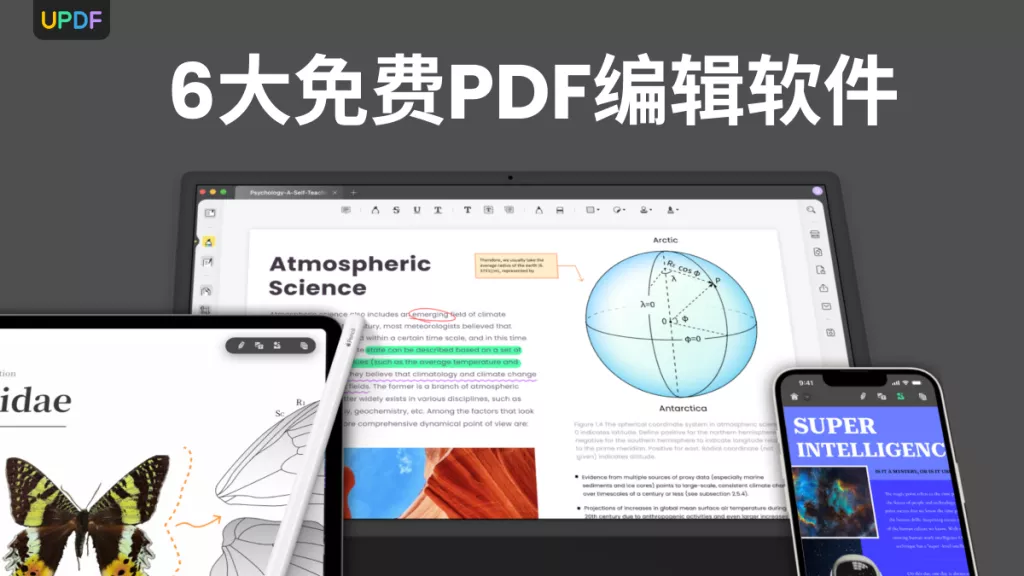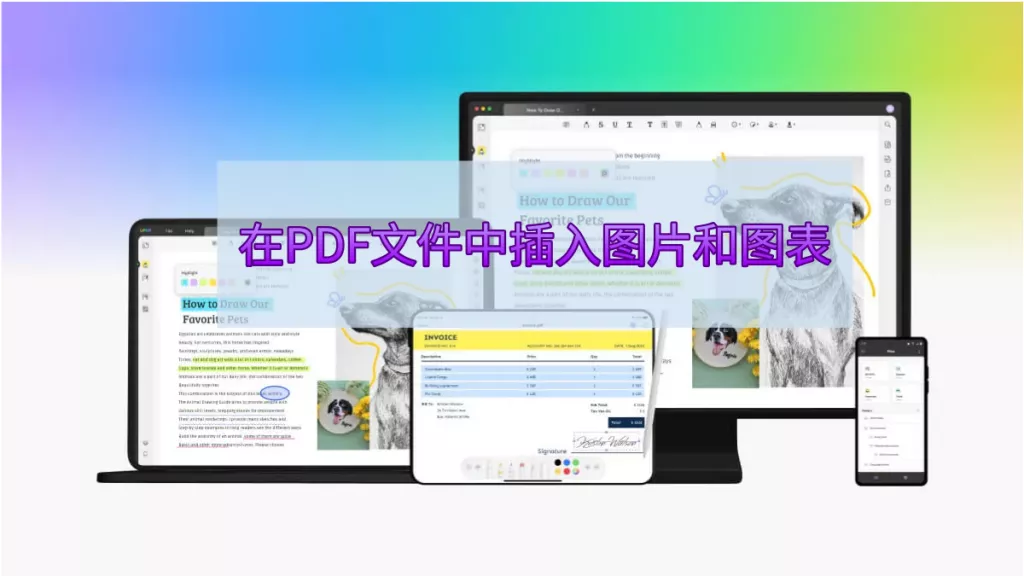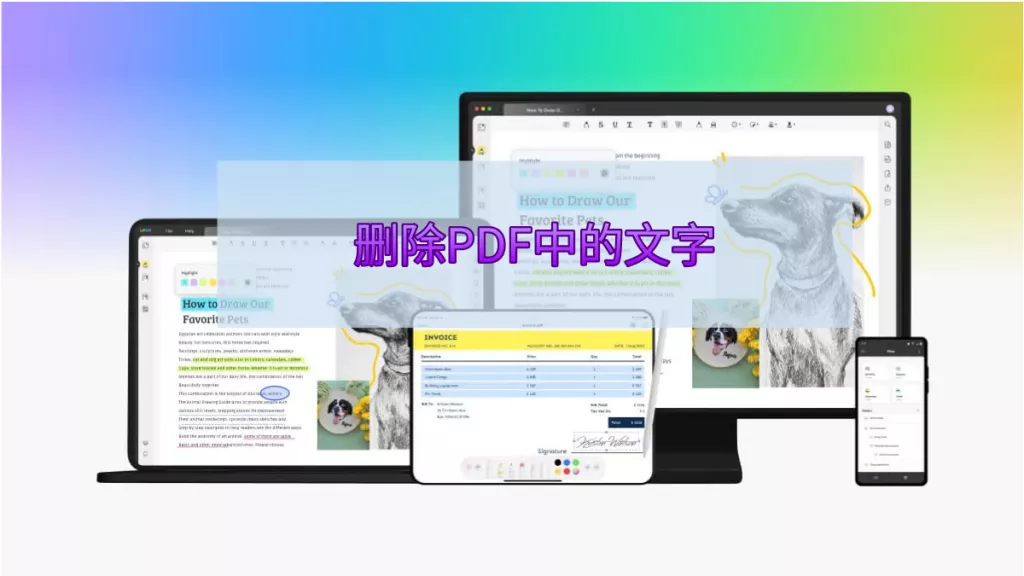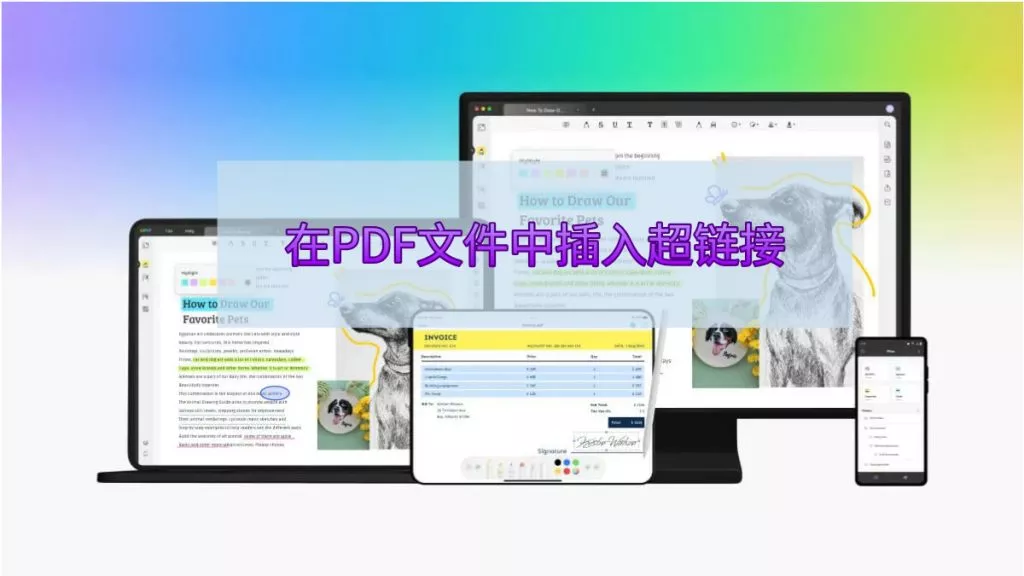当我们想要编辑图片里的文字时,经常会碰到麻烦。这可能是因为信息过时了,或者需要修改错误。图片不像文档,没有能直接编辑的文本,所以编辑图片文字可不是件容易事。要是图片是 PDF 格式的,看起来就更难搞定了。那怎么编辑 PDF 图片里的文字呢?这就是今天要讲的内容。
第 1 部分:编辑 PDF 图片文字的两种常见场景
在编辑 PDF 图片文字时,常见两种情况:
- 图片本身就是 PDF 格式,咱们想改上面的文字。
- PDF 文档里有图片,要编辑图片上的文字。
这两种情况都得借助 PDF 编辑器工具,从图片里提取并编辑文字。大家对照自己的情况,接着看下面内容,了解怎么用最佳办法编辑。
第 2 部分:编辑 PDF 图片文字的两个有效方法
方法1:把 PDF 图片转为可编辑格式
要把 PDF 图片或者扫描的 PDF 文件变成能编辑的格式,得找个能从图片提取文字,还能让文字可编辑的工具。
UPDF 是一款全能的 PDF 编辑工具,能把 PDF 图片变成文本,还能让你编辑文字。它的人工智能 OCR 技术,不管什么语言,都能检测并提取图片里的文字。之后,用它的 PDF 编辑功能,就能添加、修改、删除图片里的文字,而且图片布局和文字字体都不会变。
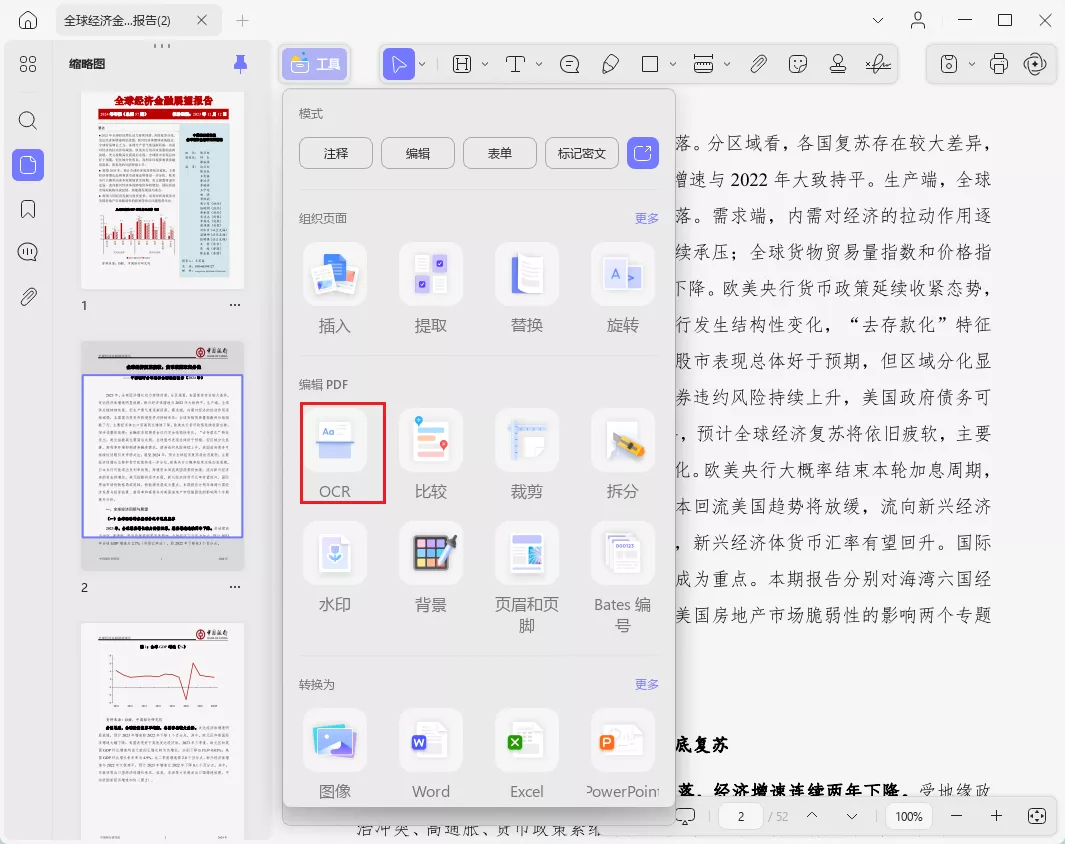
UPDF 主要优点有:
- 点几下就能把 PDF 图片变成可编辑格式。
- OCR 扫描能检测 38 种以上语言的文本,让图片文字能编辑。
- 人工智能助力 PDF 编辑,能增删改图片文字。
- 编辑时保留图片布局和文字字体。
- 100% 安全离线编辑。
总之,和在线编辑相比,UPDF 是离线编辑 PDF 图片文字的最佳选择。别等啦,赶紧下载它来编辑 PDF 图片文字。
下面是用 UPDF 编辑 PDF 图片文字的四个简单步骤:
- 步骤 1:在电脑(Windows 或 Mac)下载并打开 UPDF。点击 “打开文件”,选要编辑的 PDF 图片。
- 步骤 2:点击右侧边栏 “OCR” 标签。在 OCR 设置提示里,选好文字语言等信息,再点击 “执行 OCR”。扫描完,UPDF 会打开处理好的 PDF。
- 步骤 3:文件能编辑后,点击左侧边栏 “编辑 PDF” 标签。
- 步骤 4:找到要编辑的文字,进行修改。可以添加、编辑、删除文本,还能自定义文字字体和样式。
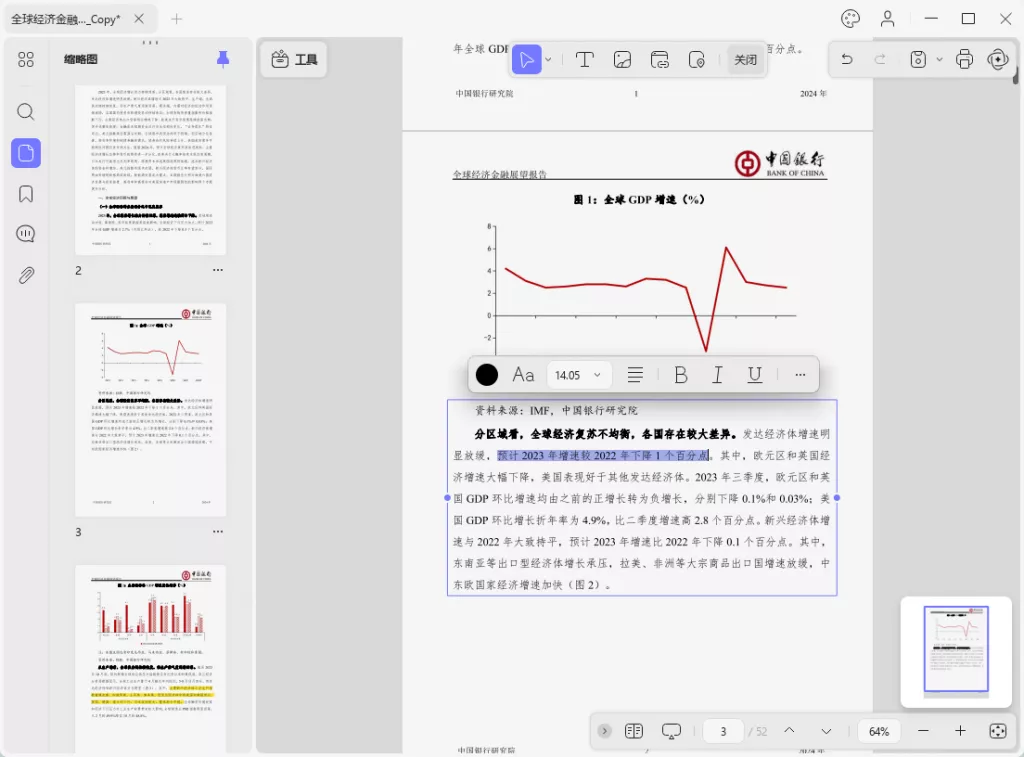
这样,就能用 UPDF 方便又巧妙地实时编辑 PDF 图片文字了。
2. 编辑 PDF 文档中图片里的文本
要是 PDF 文档里有图片,想编辑图片文本,用 UPDF 也能轻松做到。还是用它的 OCR 扫描和编辑功能,检测并编辑图片文字。具体步骤如下:
- 步骤 1:打开 UPDF,导入 PDF 文档。
- 步骤 2:点击工具中的 OCR 功能,设置好参数,点击 “执行 OCR”。
- 步骤 3:图片文字能编辑后,用 UPDF 编辑模式做想要的修改。

这样,利用 UPDF 的 OCR 和编辑功能,就能高效编辑 PDF 里的图片了。赶紧点击下面下载按钮,获取 UPDF,轻松编辑图片文字。
第 3 部分:编辑 PDF 或图片中的文字的必备工具
PDF 编辑不只是编辑图片文字,有时还得改 PDF 或图片里其他地方的文字。UPDF 是AI智能多功能 PDF 编辑器,几乎能处理所有 PDF 相关编辑需求。它的 PDF 编辑模式,可以在 PDF 任何位置添加、修改、删除文字。要是有图片文件,它能先转成 PDF,再用 OCR 让文件完全可编辑。
从这些优点能看出,UPDF 为啥是编辑 PDF 文字的必备工具:
- 一键增删改 PDF 任意位置文字。
- 自定义文字字体、样式和大小。
- 有 AI 聊天机器人,能帮忙构思、改写、校对文字。
- 添加 / 更改页眉 / 页脚、链接和 PDF 背景。
- 合并或拆分 PDF,方便编辑。
- 把图片文件转成可编辑文件。
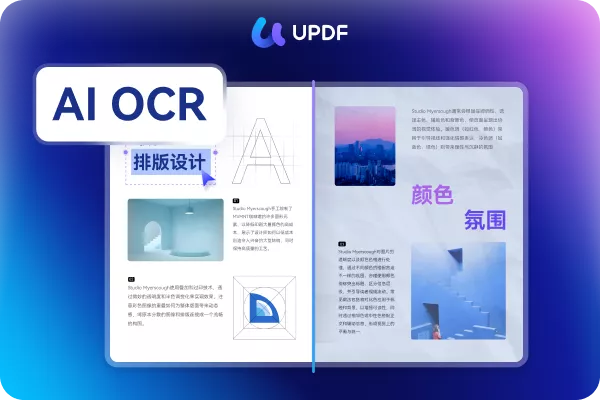
简单说,UPDF 是一站式工具,编辑 PDF 或图片文字很轻松,还有很多其他 PDF 相关功能:
- 注释 PDF:能通过高亮、标记、下划线、绘图或插入图章 / 贴纸 / 便签注释 PDF。
- UPDF AI:有人工智能聊天机器人,问摘要、翻译、解释等问题,能帮你读 PDF。
- 转换 PDF:能把 PDF 转成图片、Word、RTF、PPT、文本、Excel、HTML 等多种格式。
- 管理页面:可以添加、裁剪、旋转、提取、分割、替换、删除或重新排列 PDF 页面。
- 保护 PDF:给 PDF 加上密码保护。
- 填写 / 签署 PDF:能数字方式填写和签署 PDF。
- 批量处理 PDF:能同时合并、插入、加密、打印和转换多个 PDF。
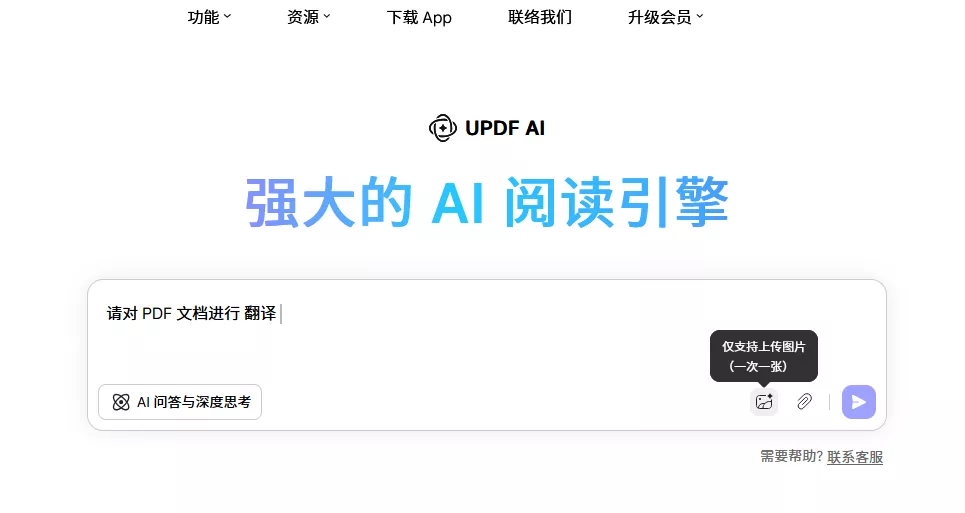
总之,UPDF 是编辑 PDF 图片文字和做其他 PDF 编辑的最强最全面工具,快下载体验吧。
第 4 部分:编辑 PDF 图片文本常见问题解答
Q1:怎么编辑图片里的文字?
可以用 UPDF。它很强大,能用 OCR 技术从图片提取文字,然后轻松增删改文字,编辑时还能保留文字字体和图片布局。
Q2:怎么在 Adobe 里把图片转成可编辑文字?
- 打开 Adobe Acrobat Pro,点击工具 > 创建 PDF > 单一文件,选图片,转成 PDF 格式。
- 点击工具 > 编辑 PDF,应用 OCR 让图片文字可编辑。
- 开始编辑文本,然后保存文件。
Q3:为啥 PDF 文字不可编辑?
原因有多种:
- 扫描或基于图像的 PDF 文件是不能直接编辑文字的,需要先执行OCR才能编辑。
- PDF 编辑器功能比较差,不支持编辑文件。
- PDF文件有密码,需要破解密码才能进行编辑。
这些都可能让你没法编辑 PDF。
结论
人们常常想知道怎么编辑 PDF 图片文本,特别是当文本和重要信息有关或者需要更新的时候。不管啥情况,你需要的就是一个靠谱的 PDF 编辑工具,能准确提取和编辑图片文字。这就是咱们在本指南通过 UPDF 看到的。它界面简单,OCR 技术强,能实时编辑,是编辑 PDF 图片文字的最佳工具。
 UPDF
UPDF AI 网页版
AI 网页版 Windows 版
Windows 版 Mac 版
Mac 版 iOS 版
iOS 版 安卓版
安卓版

 AI 单文件总结
AI 单文件总结 AI 多文件总结
AI 多文件总结 生成思维导图
生成思维导图 深度研究
深度研究 论文搜索
论文搜索 AI 翻译
AI 翻译  AI 解释
AI 解释 AI 问答
AI 问答 编辑 PDF
编辑 PDF 注释 PDF
注释 PDF 阅读 PDF
阅读 PDF PDF 表单编辑
PDF 表单编辑 PDF 去水印
PDF 去水印 PDF 添加水印
PDF 添加水印 OCR 图文识别
OCR 图文识别 合并 PDF
合并 PDF 拆分 PDF
拆分 PDF 压缩 PDF
压缩 PDF 分割 PDF
分割 PDF 插入 PDF
插入 PDF 提取 PDF
提取 PDF 替换 PDF
替换 PDF PDF 加密
PDF 加密 PDF 密文
PDF 密文 PDF 签名
PDF 签名 PDF 文档对比
PDF 文档对比 PDF 打印
PDF 打印 批量处理
批量处理 发票助手
发票助手 PDF 共享
PDF 共享 云端同步
云端同步 PDF 转 Word
PDF 转 Word PDF 转 PPT
PDF 转 PPT PDF 转 Excel
PDF 转 Excel PDF 转 图片
PDF 转 图片 PDF 转 TXT
PDF 转 TXT PDF 转 XML
PDF 转 XML PDF 转 CSV
PDF 转 CSV PDF 转 RTF
PDF 转 RTF PDF 转 HTML
PDF 转 HTML PDF 转 PDF/A
PDF 转 PDF/A PDF 转 OFD
PDF 转 OFD CAJ 转 PDF
CAJ 转 PDF Word 转 PDF
Word 转 PDF PPT 转 PDF
PPT 转 PDF Excel 转 PDF
Excel 转 PDF 图片 转 PDF
图片 转 PDF Visio 转 PDF
Visio 转 PDF OFD 转 PDF
OFD 转 PDF 创建 PDF
创建 PDF PDF 转 Word
PDF 转 Word PDF 转 Excel
PDF 转 Excel PDF 转 PPT
PDF 转 PPT 企业解决方案
企业解决方案 企业版定价
企业版定价 企业版 AI
企业版 AI 企业指南
企业指南 渠道合作
渠道合作 信创版
信创版 金融
金融 制造
制造 医疗
医疗 教育
教育 保险
保险 法律
法律 政务
政务



 常见问题
常见问题 新闻中心
新闻中心 文章资讯
文章资讯 产品动态
产品动态 更新日志
更新日志